La posproducción remota se está convirtiendo rápidamente en un flujo de trabajo viable (y, a veces, preferible) para muchos equipos en estos días. Con el predominio de Internet de alta velocidad y una gran cantidad de herramientas de software robustas, ahora es más fácil que nunca trabajar con sus equipos desde casi cualquier lugar.
Hoy estamos explorando cómo configurar un flujo de trabajo de proxy remoto eficiente con Adobe Premiere Pro y Frame.io.
Por supuesto, lo primero que debe hacer cuando trabaja con un editor remoto es hacerles llegar todo el metraje. Con el panel Frame.io Premiere Pro, tiene la capacidad de cargar cualquier archivo desde su sistema o almacenamiento externo/en red, e incluso contenedores completos directamente desde Premiere Pro.
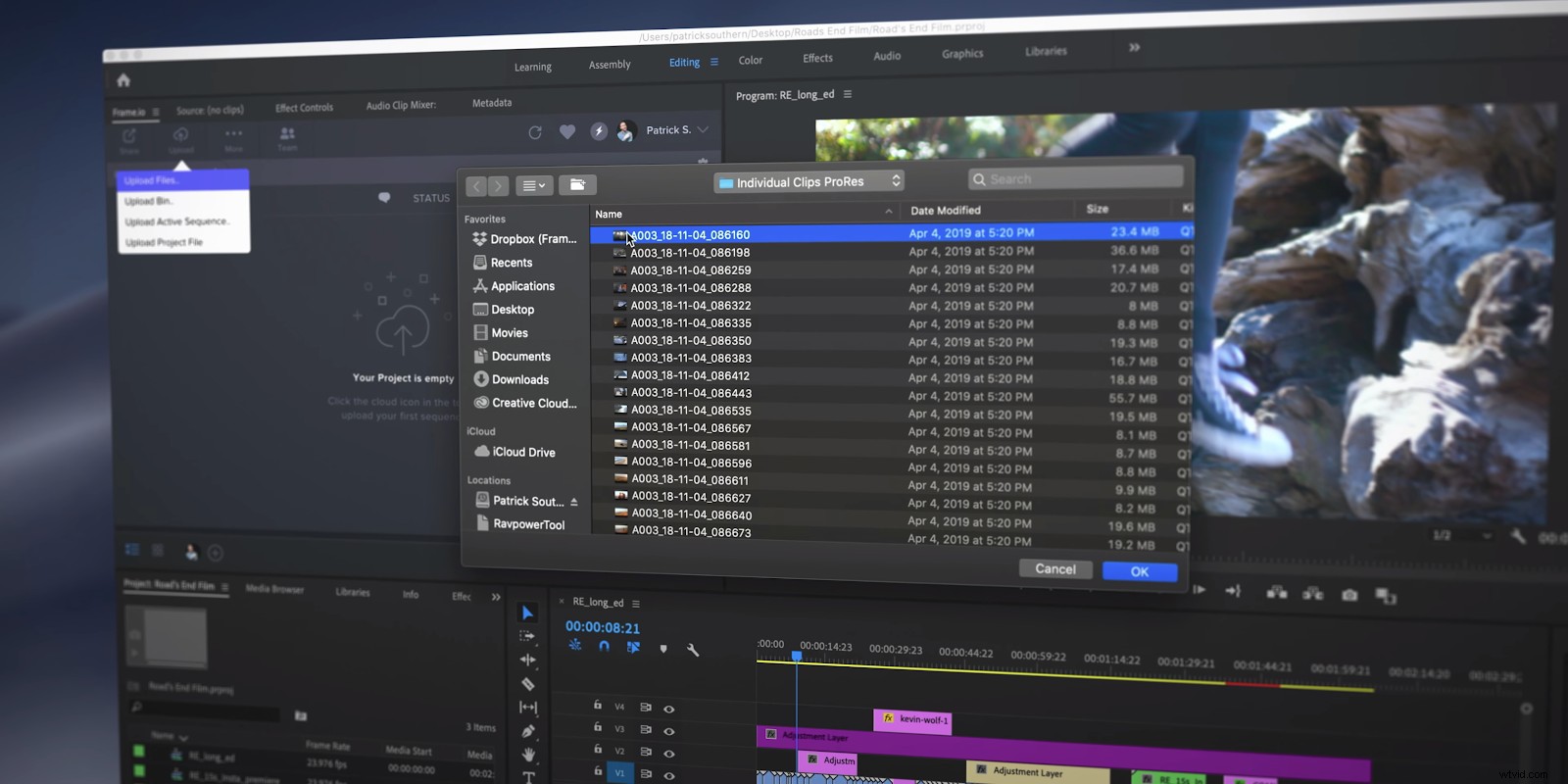
Esto es realmente útil si ya ha ordenado su material de archivo en contenedores, para que su equipo pueda mantener todo el B-Roll, efectos de sonido, material de archivo y todos los demás activos organizados.
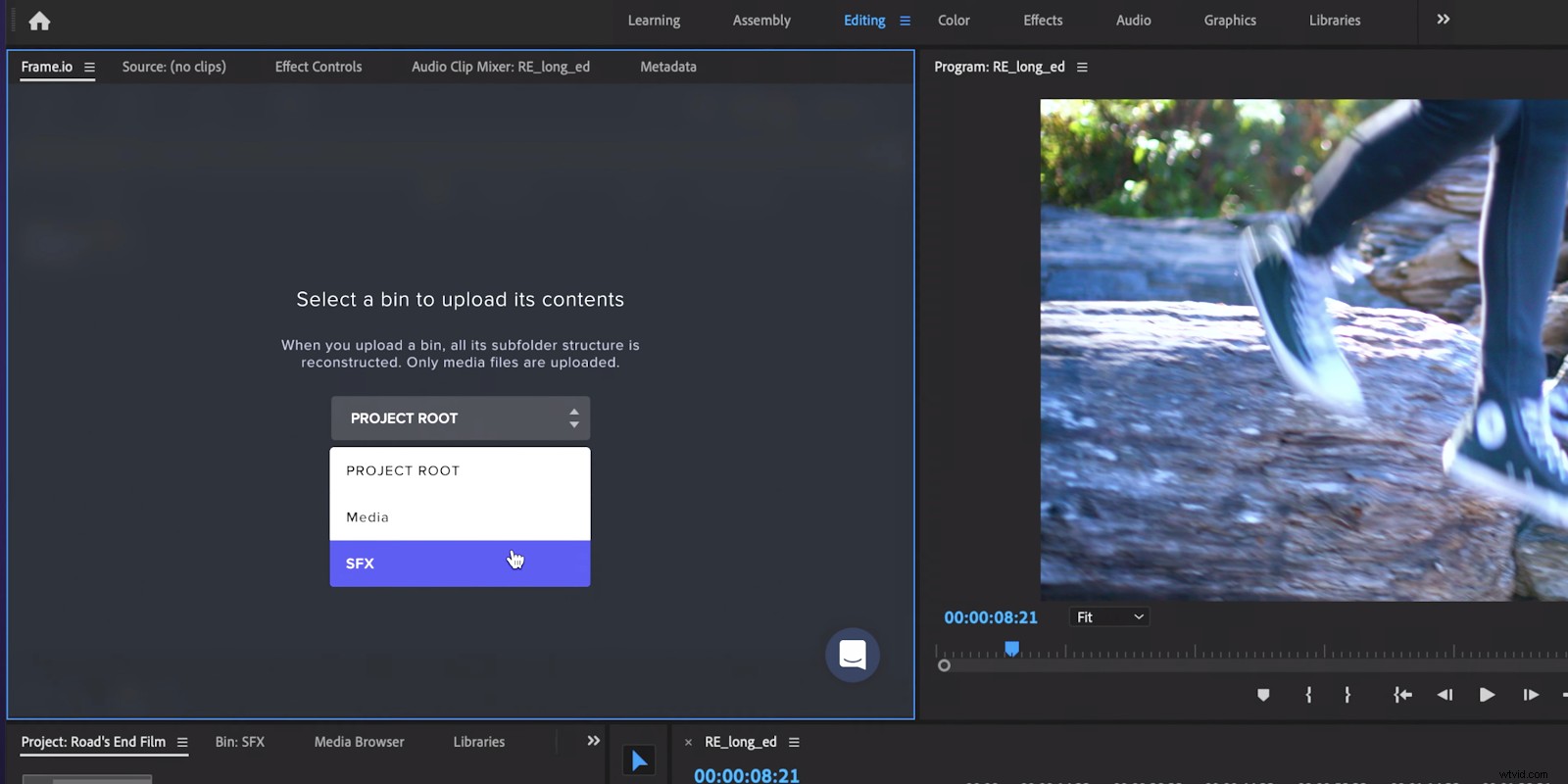
Además, si hay un esquema de organización en particular al que desea que su editor tenga acceso, puede cargar todo su proyecto de Premiere Pro a través del panel de Premiere.
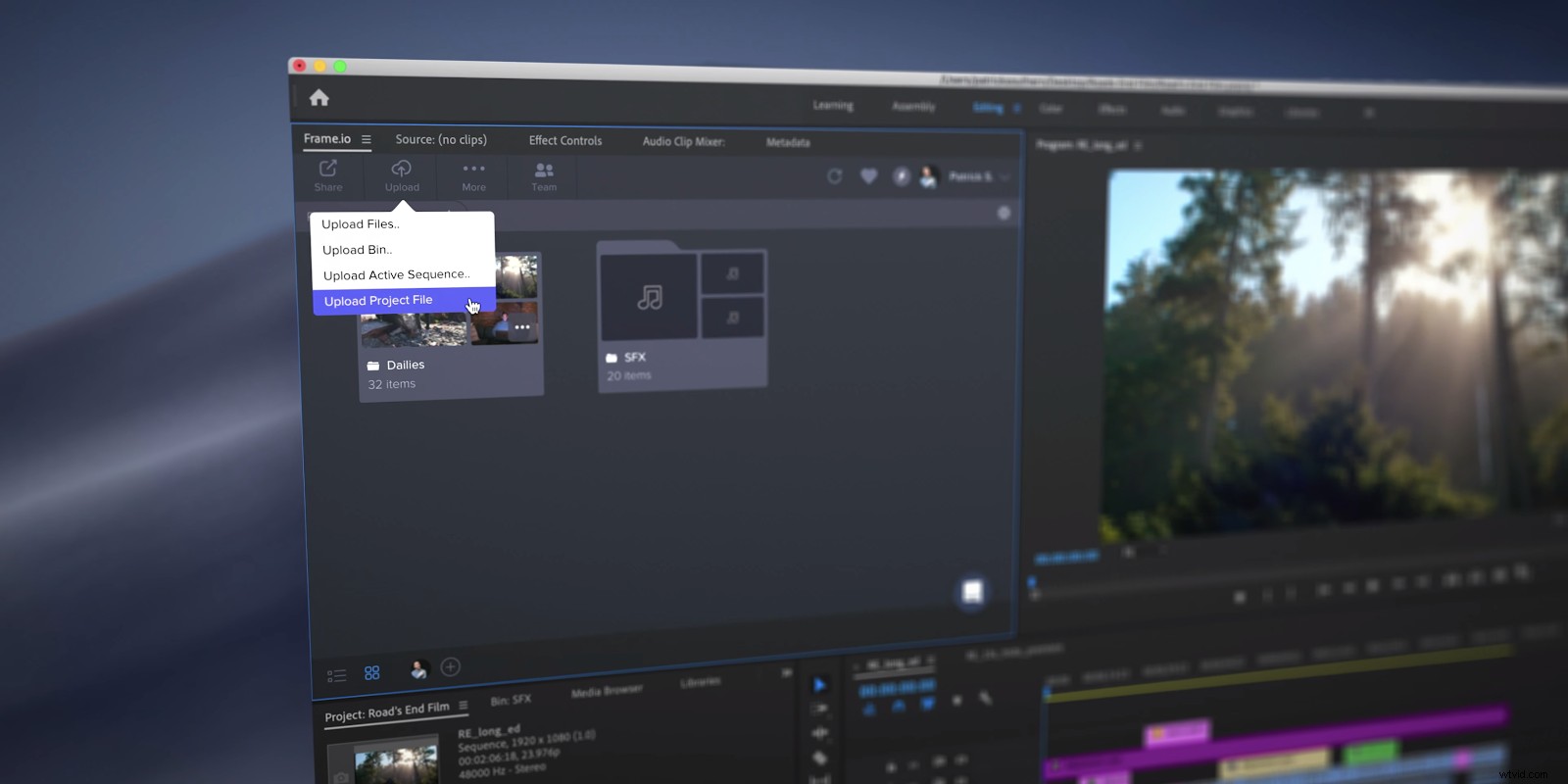
Una vez que lo tienen en el otro lado, su editor puede descargar todo el metraje y los archivos del proyecto en el Panel. Por supuesto, el editor tiene la opción de descargar los originales de la cámara o cualquier número de diferentes tipos de proxies.
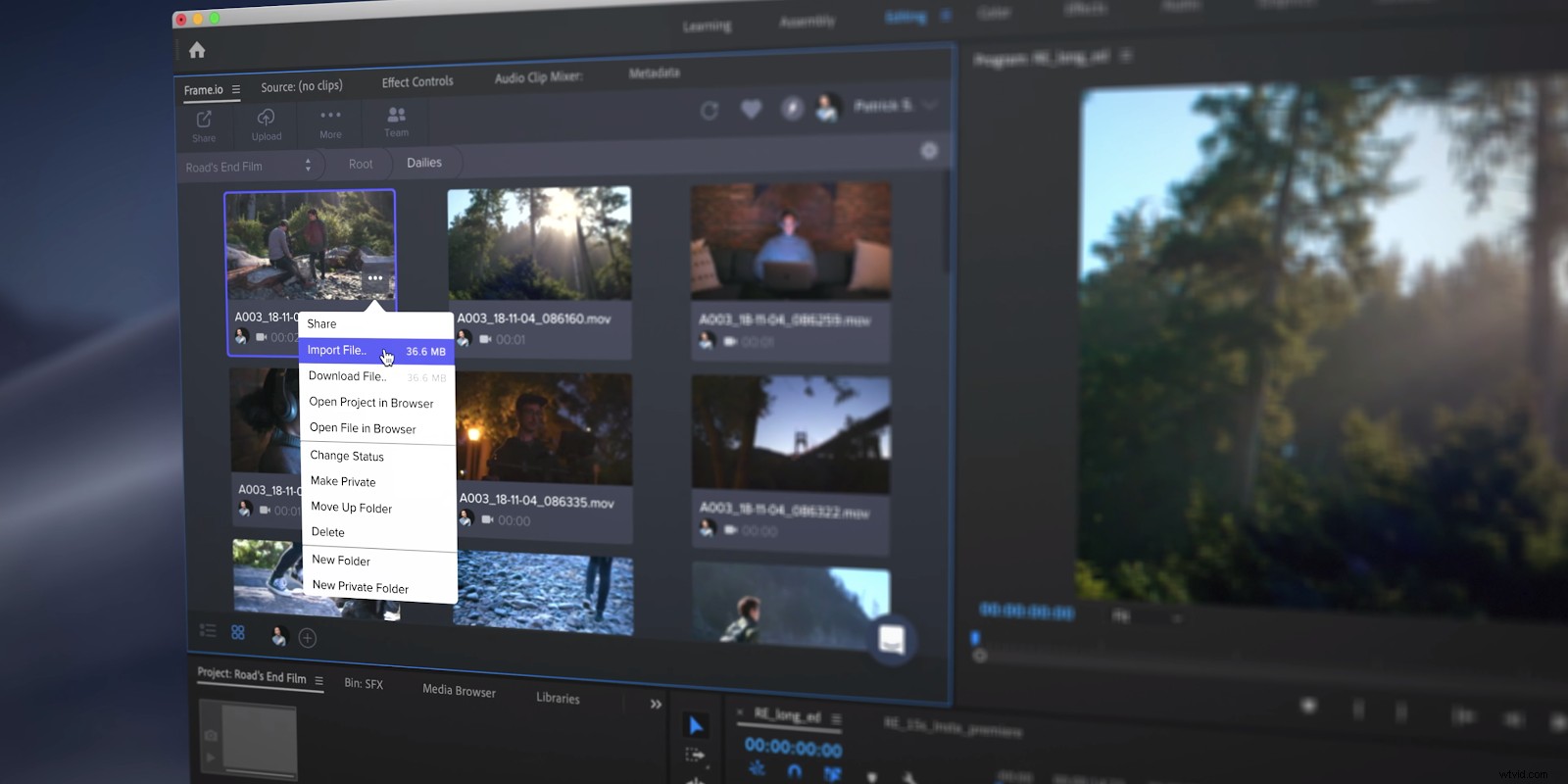
Si están descargando en un lote, solo tienen la capacidad de descargar los proxies de resolución más alta o los proxies de resolución más baja. Los archivos de mayor resolución son geniales, siempre y cuando tengas una conexión a Internet bastante decente, pero si estás en el wifi del hotel, descargar todos estos archivos puede resultar una carga.
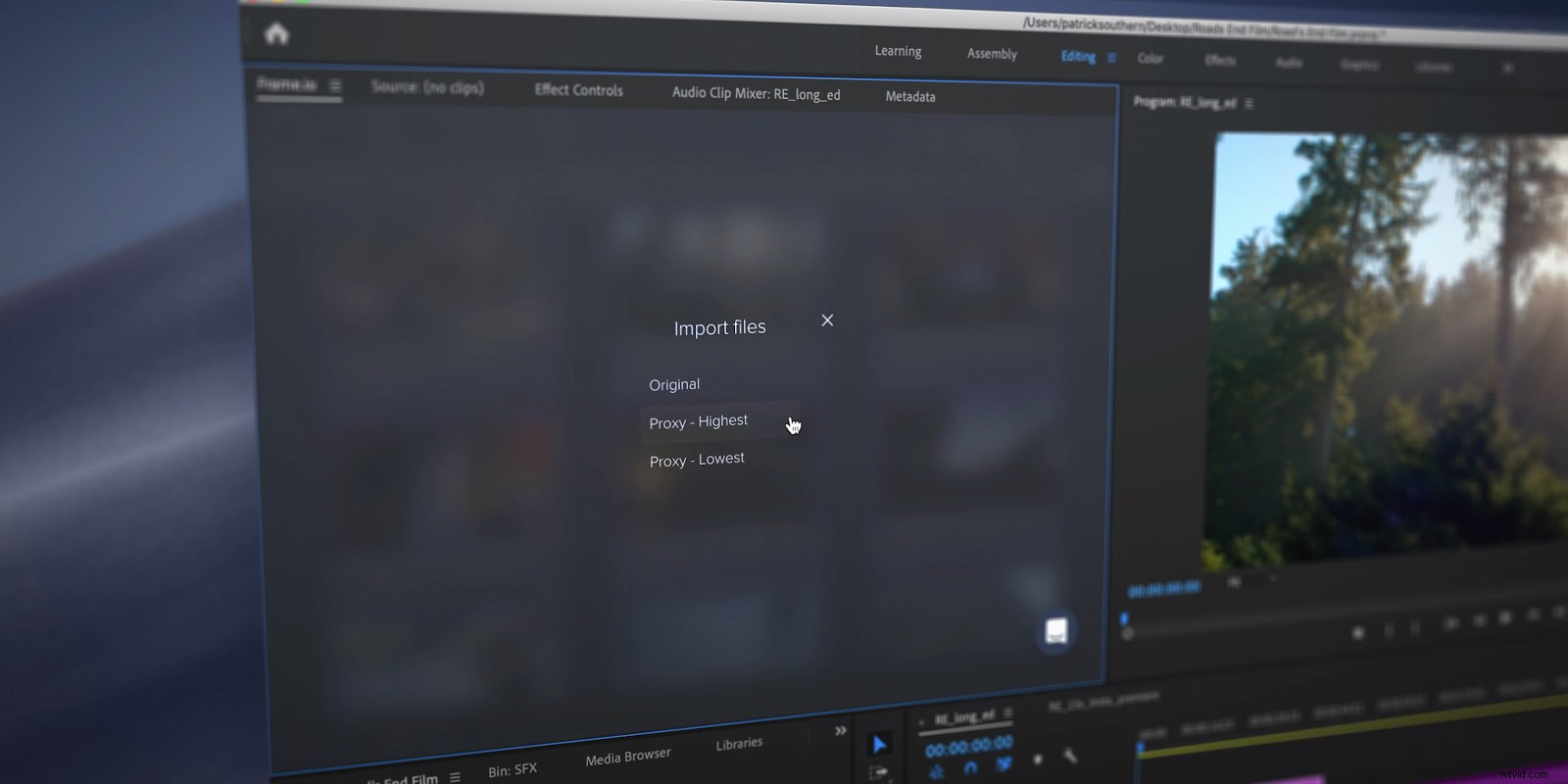
Entonces, ¿qué vas a hacer?
Bueno, vas a descargar con la resolución más baja posible. Pero no te preocupes, no es para siempre.
Tan pronto como encuentre una mejor conexión a Internet, puede actualizar sus archivos proxy de la resolución más baja a la resolución más alta con solo un clic. El panel Frame.io Premiere reemplazará automáticamente esos archivos, sin necesidad de volver a vincularlos manualmente.
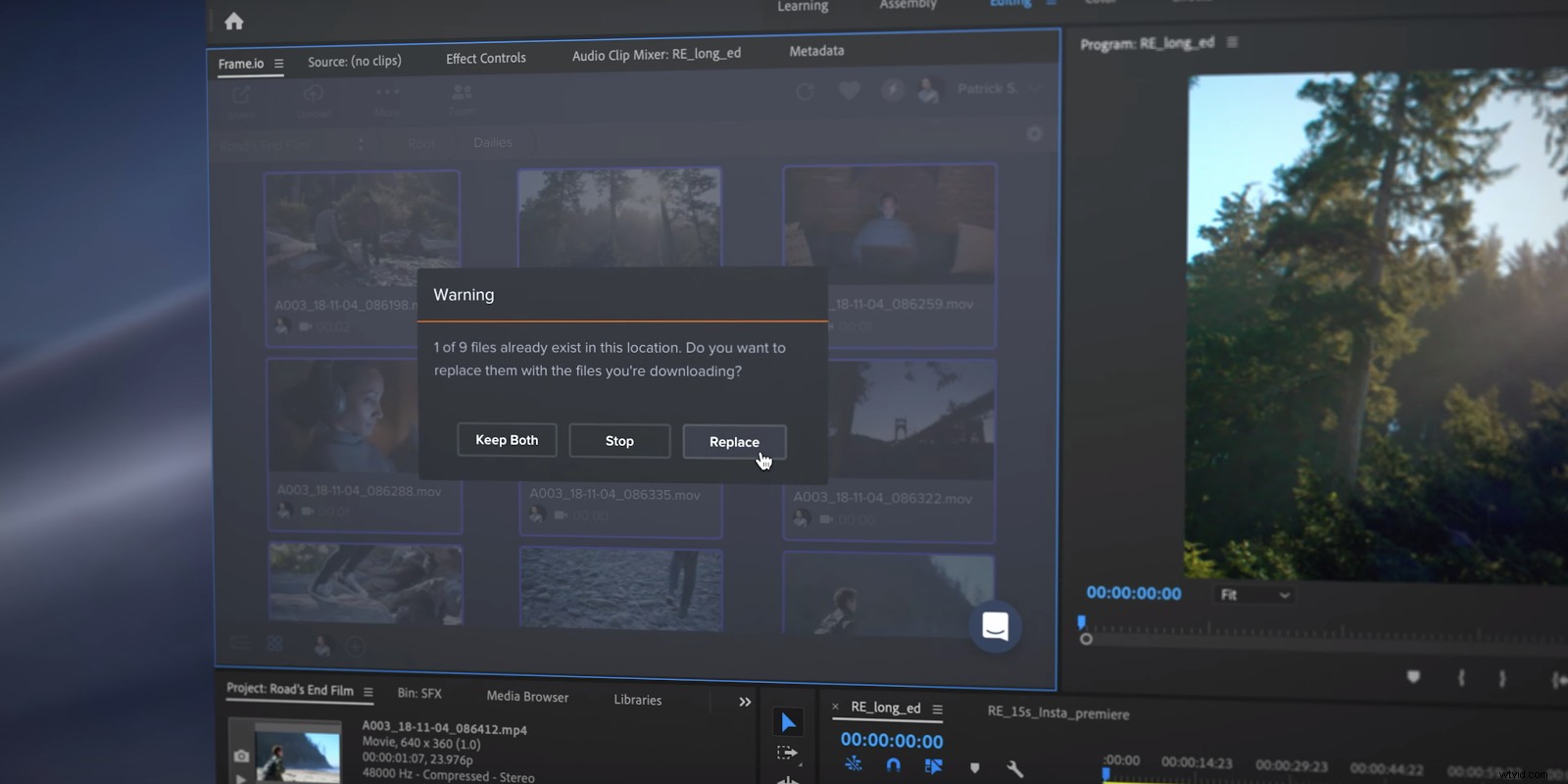
Y luego, una vez que el editor haya terminado de editar su secuencia, es fácil cargar la secuencia activa en Frame.io para su revisión. Todas las notas y anotaciones que se realicen en la página de revisión de la aplicación web Frame.io también aparecerán en el panel Premiere de Frame.io, por lo que se pueden realizar cambios sin nuevas descargas o importaciones.
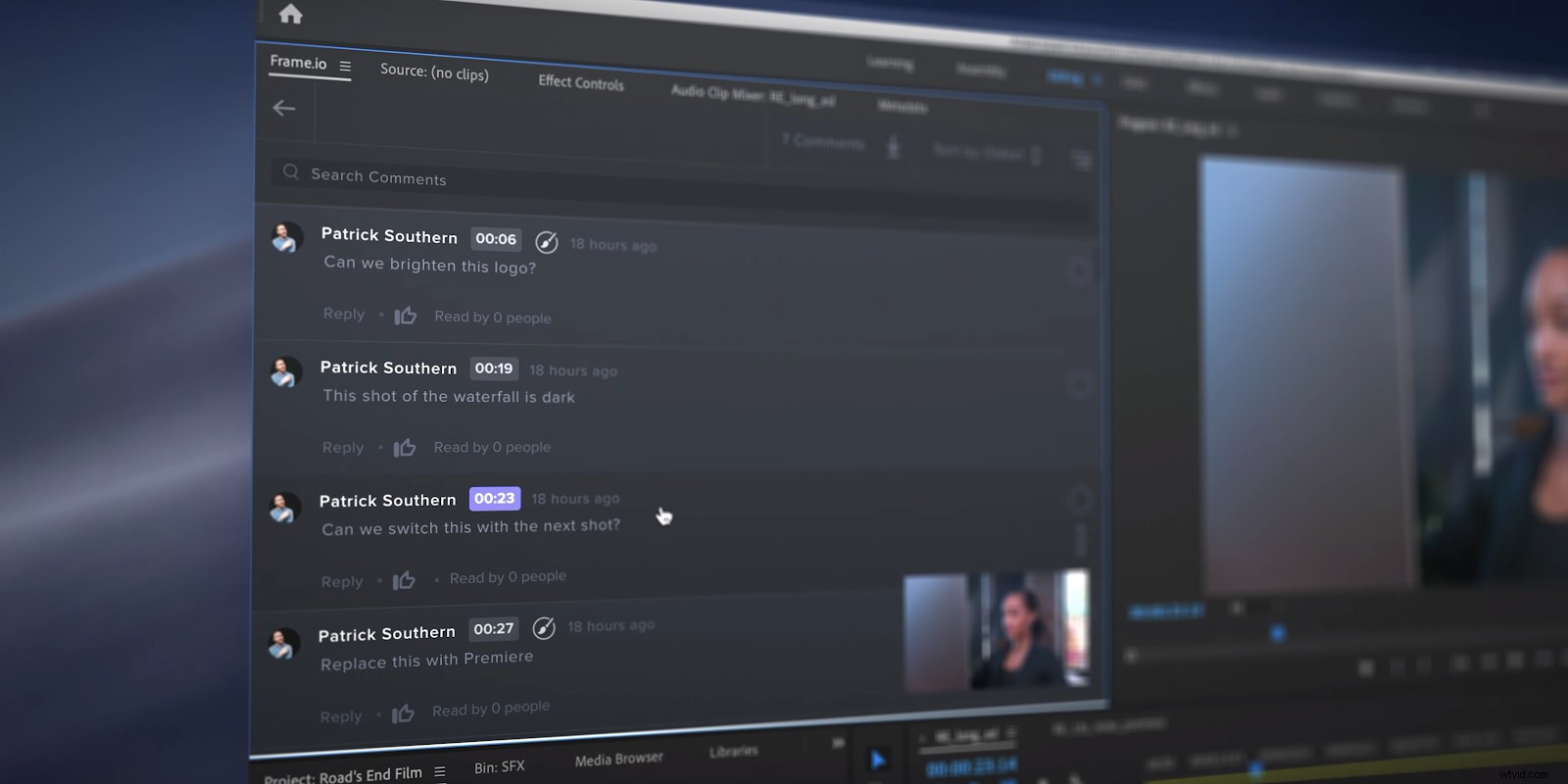
También puedes descargar todos y cada uno de los comentarios en tu línea de tiempo como un marcador dentro de Premiere Pro.
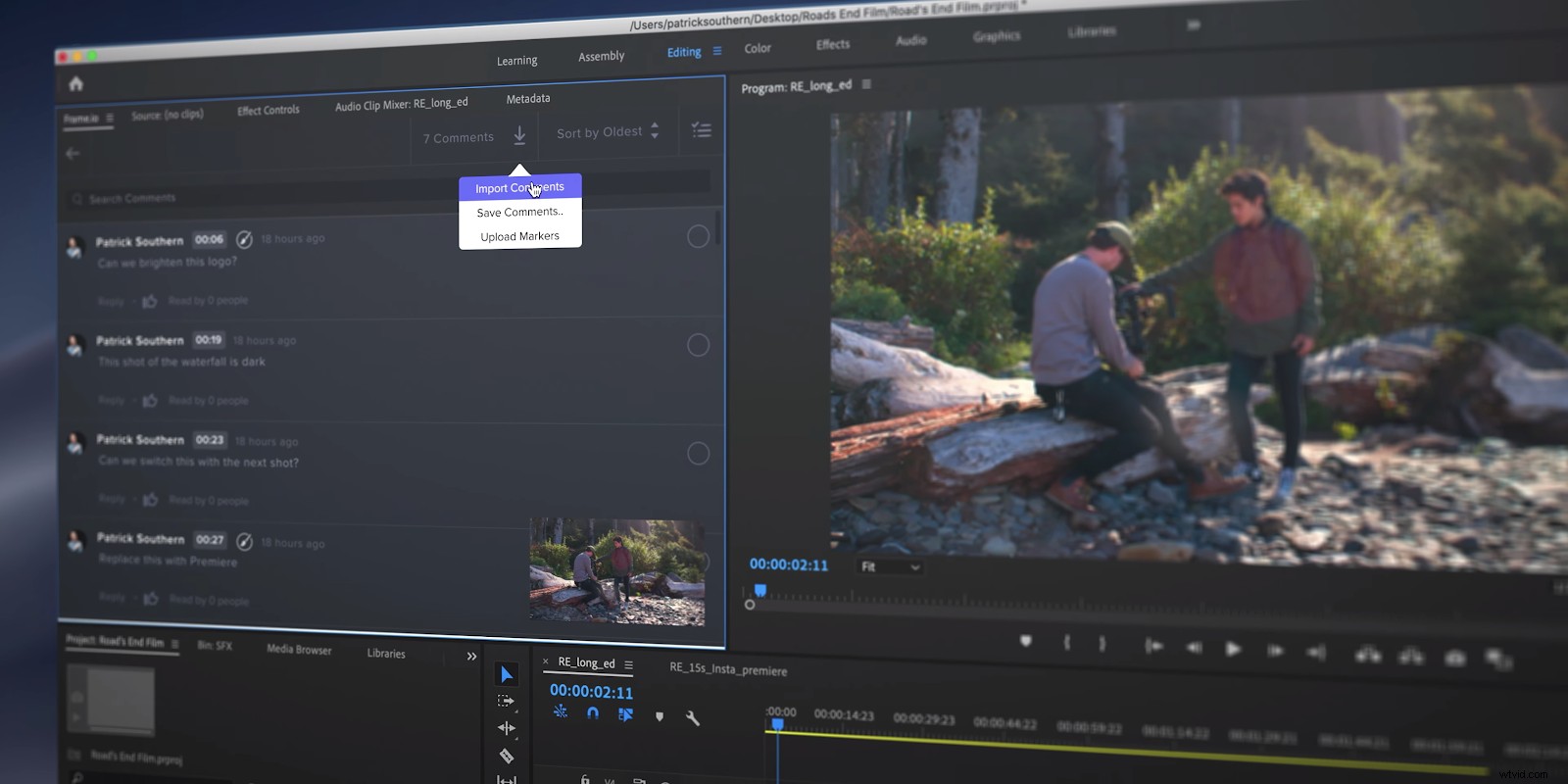
Revisar notas con código de tiempo directamente en la línea de tiempo y hacer cambios sin conjeturas es un gran ahorro de tiempo. Y luego, por supuesto, una vez que el editor haya terminado esa ronda de notas, el proceso puede repetirse fácilmente hasta el final del corte fino.
Este flujo de trabajo de proxy dentro del Frame.io Premiere Pro Panel hace que las cargas, descargas, clasificación, conformidad, colaboración y revisión sean más fáciles, súper fáciles y eficientes. Y cada poco de tiempo y energía que ahorres aquí te permite concentrarte aún más en el lado creativo de tu proyecto.
¿Está utilizando flujos de trabajo de proxy remoto? Háganos saber en la sección de comentarios. Si no lo eres, sigue adelante e inténtalo, y cuéntanoslo. Nos encanta saber lo que estás creando.
